Návrhová pravidla a standardní postupy
Milan Horkel
Tento dokument popisuje návrhová pravidla návrhu modulů (tvorby schématu, návrhu plošného spoje) a standardní postupy (zejména pro generování dokumentace a technologických výstupů). Cílem je dělat věci osvědčeným postupem aby vznikalo méně chyb.
Přestavujeme strukturu webu a tak mohou být některé části dokumentu trochu zastaralé. Dále plánujeme rozdělení tohoto dokumentu na menší části. Odkazy mohou být také chybné.
Obecné náležitosti návrhu
Zapojení
Zapojení by mělo být co nejvíce odolné vůči potenciální chybě obsluhy. To znamená, hlavně proti přepólování a připojení špatného druhu napájení, nebo zkratování vstupů a výstupů.
Odolnost proti přepólování se obvykle zajišťuje antiparalelní diodou připojenou k napájecímu konektoru. Předpokládá se, že použitý napájecí zdroj má rozumně nastavené omezení proudu.
Napájecí konektory
Pro napěťové nízkoodběrové napájení se požívají hřebínky stejného typu, jako ve zbytku stavebnice. Mají však definované konfigurace:
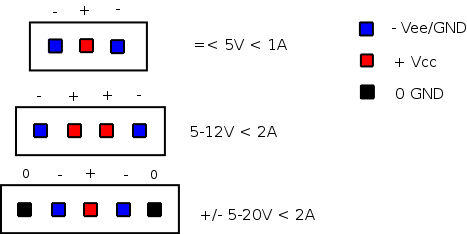
Na výkonové napajení se používají konektory FASTON, WAGO-256 nebo případne šroubové svorkovnice do plošných spojů ARK. Plošný spoj by ale měl prioritně předpokládat svorkovnici WAGO-256, tedy dva piny na pól.
Napájecích konektorů se na modul obvykle umísťují dva, aby bylo možné smyčkovat napájení.
Napájecí kablíky
Pro připojování napájení se používá stejných kablíků s barevným označením adoptovaným z ATX standardu. Konkrétní realizace je takováto:
- Pro napájení +5V se používají kablíky červené (+) a modré barvy (-) zasunuté do 3-pinových dutinek. Krajní vývody jsou zem a prostřední vývod je napájení. Toto napětí je obvykle buď stabilizované nebo získávané z baterií. A neobsahuje proto zásadní překmity které by byly nebezpečné pro logické obvody. Nepřípustné je tímto napájením napájet elektromechanické díly jako jsou napríklad komutátorové motory.
- Pro napájení +3.3 V se používají kablíky oranžové (+) a modré barvy (-) zasunuté do 3-pinových dutinek. Krajní vývody jsou zem a prostřední vývod je napájení. Toto napětí musí být stabilizováno a zajištěno tak, aby jeho hodnota nemohla překročit 3,6 V. Nepřípustné je tímto napájením napájet elektromechanické díly jako jsou napríklad komutátorové motory, nebo solenoidy.
- Pro napájení nad +5V (typicky +12V nebo +16V pro programátor nebo pro výkonové výstupy) se používají kablíky se 4-pinovými dutinkami. Krajní vývody jsou zem (černý vodič) a oba prostřední vývody jsou napájení (žlutý vodič). Toto napětí může být stabilizované ale není to vyžadováno. Předpokládá se, že konstruktér ví, co dělá, když manipuluje s „vysokým“ napětím které může s přehledem poškodit většinu dnes používaných itegrovaných obvodů.
5V
3,3V
12V
Návrh plošného spoje
U návrhu plošného spoje se postupuje tak, že se ze součástek utvoří skupiny (například napájení, hodiny, programování), které by se neměly v žádném případě rozdělit tyto skupiny se pak poskládají tak, aby se spoje mezi nimi co nejméně křížily, když se dostaneme do stavu, kdy se zdá, že už to líp nejde, tak se začne přemýšlet, jestli se nějaké součástky nemohou ze skupiny oddělit, v některých případech to jde a ty se pak použijí pro vyřešení zbývajících problémů s křížením. Tím se dosáhne toho, že výsledný tišťák je přehledný, snadno se osazuje a opravuje a hlavně jde většinou při použití velkých klasických součástek navrhnout bez propojek.
Geometrické vlastnosti Elementů.
Grid pro součástky – 25mils nebo 10mils
Grid pro rohové díry – 400mils
Rohové díry jsou u všech modulů stavebnice v rastru 400mils (10.16mm). Počítá se se šrouby M3x12 a plošný spoj se podkládá distančními sloupky M3x5 nebo dvěma maticemi M3.
Rohové díry na modulech vrtané vrtákem o Ø3mm
Díry na nosné desce - Ø3.15mm vrtají vrtákem o Ø3.2mm
Velikost desky - v násobcích 400mils [-10mils]
Grid pro obrys desky - 200mils
Obrys desky - zmenšit o 10mils na všech stranách
Obrys desky – šířka čáry 5mils
Kótování – šířka čar 5mils
Měděné plochy.
Šrafování 12mils
Clearance 20mils
U větších součástek a u konektorů je vhodné zvětšit co nejvíce plošky. Plošky v knihvnách jsou pro amatérskou potřebu spíše malé (počítají s profesionální výrobou a s prokovenými otvory).
Jumpery
vrtání 35mils
Ploška 60mils
Maska 66mils
Tvar čtverec
Potisk
U napájení je třeba uvést napětí nebo jeho rozsah a polaritu.
Adresářová struktura
Jmenné konvence
Pozor důležité. Dodatečně se velmi obtížně mění.
Identifikátor modulu
- Krátký jednoznačný
- Zapsaný raději velkými písmeny
- Bez mezer
- Doplněný verzí (2 číslice) a revizí (jedno velké písmeno)
Identifikátor modulu se používá jako název adresáře, je uveden v hlavičce/patičce dokumentace, promítá se do názvu HTML stránky (title) a podobně. Identifikátor je také umístěn na plošném spoji v mědi i v potisku (aby se poznalo, která verze dokumentace patří k existujícímu modulu). Klíčové soubory, které k modulu patří mají také název odvozen od identifikátoru modulu.
Například PIC16F84SO1801A je jednoznačný identifikátor modulu PIC16F84SO18 ve verzi/revizi 01A. Revize znamená drobnou změnu (opravu), verze velkou změnu nebo odlišnost funkce.
Název modulu
Lidský název modulu je cca 1/2 řádky dlouhý a je umístěn jako první text v dokumentaci (pole [InfoShortDescription.cs] v PrjInfo.txt souboru).
Standardní adresáře projektu
Pro standardní návrh zařízení (moduly i konstrukce) se
data ukládají do následujících obvyklých adresářů. Konkrétní obsah
adresářů je upřesněn v rámci standardních postupů jednotlivých
technologických kroků.
V popisu je použito XXX jako zástupce jednoznačného
identifikátoru modulu. Například PIC16F84SO1801A.
| . |
PrjInfo.txtje textový soubor se
základními informacemi o modulu v češtině a v angličtině. Tyto
informace se používají pro generování indexů.
První odstavec by měl být krátký text, tedy asi do 60 znaků. Odstavce se zalamují na šířku do 80 znaků a od sebe se oddělují prázdnou řádkou. XXX_Small.jpg obrázek (nebo více) pro generovaný náhled, malé obrázky pro náhled mnoha modulů je šířky 200 bodů a jmenuje se XXX_Icon.jpg. Pokud je obrázků více, tak název vypadá například takto XXX_Top_Icon.jpg a XXX_Bot_Icon.jpg. |
|---|---|
| DOC | XXX.cs.pdf / XXX.en.pdf soubor s popisem modulu v tištitelné podobě. |
| DOC/SRC | Zdrojové soubory dokumentace, případně další zdrojové soubory (k obrázkům, pomocná schémata pro dokumentaci a podobně). |
| DOC/SRC/img | Obrázky vkládané do dokumentace vygenerovaná pomocná schémata pro dokumentaci. |
| DOC/HTML |
XXX.cs.html .en.html dokumentace v podobě HTML
stránky.
Obrázky pro HTML stránku ukládáme do adresáře XXX_Pictures, kde XXX je jméno modulu. Pokud je k modulu více HTML dokumentů měli by mít spoje adresáře s obrázky. |
| SCH |
XXX.dsn soubor s elektrickým schématem XXX_SCH.pdf soubor s elektrickým schématem v podobě pro tisk XXX.asc soubor se netlistem pro PADS XXX.olb soubor s projektovou knihovnou (pokud je potřeba) XXX.BOM podrobný seznam součástí |
| PCB | XXX.pcb soubor s návrhem plošného spoje PADS |
| HDL | zdrojové soubory popisující hardware (VHDL) |
| CAM_AMA |
Technologické výstupy pro amatérskou výrobu plošných spojů.
Výstupy jsou vyrobeny jako .PDF soubory v měřítku 1:1 zrcadlené
tak, aby se výtisk z laserové tiskárny dal rovnou použít. Soubory mohou být doplněny potřebnými poznámkami v souboru !____!.txt . |
| CAM_PROFI | Technologické výstupy pro profesionální výrobu plošného spoje v podobě souborů GERBER dat a EXCELON vrtacích dat. Dále je zde popisný soubor !____!.txt s údaji potřebnými pro zadání výroby. |
| CAM_DOC | Výtisk dokumentačních vrstev (osazení a další pomocné informace) jako .PDF soubory. |
| SW | Doprovodné programové vybavení. |
| DATA | Doprovodné datové soubory (například data z měření). |
Tvorba dokumentace
Základní dokumentace se vytváří jako dokument ze kterého se generuje PDF podoba dokumentace a HTML stránky. Dokument je připraven tak, aby pokud možno vyhovoval tisku v podobě knížečky formátu A5 (oboustranný tisk na listy A4 jako brožura). Tomu se snažíme přizpůsobit počet stran textu (násobek 4).
Šablony dokumentů
Dokumenty se vytvářejí v LaTEXu, LibreOffice Writer, nebo Wordu, na základě šablon uložených v databázi MLAB.
Je velmi vhodné použít šablonu tak, jak je, bez větších formátovacích zásahů do textu. Zejména je vhodné vyvarovat se individuálních změn formátování textu. Nedodržení této zásady komplikuje proces jakékoli úpravy dokumentu.
Hlavička, patička a název dokumentu
V hlavičce vlevo je vložen název dokumentu, který se bere z vlastností dokumentu z pole „Název“ (Soubor/Vlastnosti/Název). Je tam vložen jako automatické pole.
V patičce, v levé části, je vloženo (opět formou automatických polí) jméno souboru, datum uložení poslední změny, zkratka autora a v pravé části pak číslo strany a celkový počet stran dokumentu. Jméno autora se bere z vlastností souboru z pole „Autor“ (Soubor/Vlastnosti/Autor)
Titul
Titul je krátký lidský název modulu, konstrukce nebo článku. Je vložen do odstavce typu Titul.
Autor
Pole autor obsahuje jméno autora nebo autorů. Je vložen do odsatvce typu Autor.
Podtitul
Podtitul obsahuje stručný (řekněme do 8 řádek) popis o čem pojednává daný dokument. Je vložen do odstavce typu Podtitul.
Obrázek
Obrázek zachycuje ilustrativní podobu toho, o čem se píše. Není povinný. Je vhodné připravit si .JPG obrázek do samostaného souboru s rozumným rozměrem (nastaevno 300DPI, velikost řádu stovky KB, správně oříznutý). Obrázek je vložen do odstavce typu Odstavec s obrázkem.
Nezapomeňte obrázku nastavit alternativní text pro Web.
Obsah
Pokud je dokument delší, bývá na svém začátku doplněn o obsah. (není povinný)
Nadpisy
U dokumentace standardního modulu je první nadpis umístěn pod ilustrativním obrázkem a obsahuje pouze tabulku základních parametrů modulu. To vše by se mělo vejít na první stranu dokumentu. Viz připravená šablona.
Vlastní text
Text se píše stylem normálního odstavce. Samostatných modifikací normálního stylu nepoužíváme.
Přehled doporučených stylů
Normální pro standardní odstavce textu
Nadpis 1 pro nadpis 1. úrovně
Nadpis 2 pro nadpis 2. úrovně
Nadpis 3 pro nadpis 3. úrovně
Tučné a Italika pro zvýraznění (podtržení nepužíváme)
Tabulky pro tabelární data (nemíchat do jedné buňky nesouvisející informace)
Puntíkaté seznamy pro seznamy, i vnořené
Psaní dokumentu
Doporučená osnova pro standardní popis modulů
Standardní struktura dokumentu je udržována v šabloně. Přebytečná pole a texty se jednoduše smažou.
Vkládání obrázků
Bitmapové obrázky (fotografie) pro vložení si připravíme jako samostatné soubory (oříznutí, zmenšení datové velikosti, nastavení 300DPI a podobně).
Seznam součástí
Seznam součástí vkládáme jako tabulku:
- O 2 sloupcích tabulka vychází hubená a dlouhá
- O 5 sloupcích nepoužívat - špatně se formátují vysoké řádky vedle nízkých
- Tabulka v tabulce pro delší seznam
Seznam součástí je nejlepší vložit jako dvě tabulky v jedné tabulce o dvou buňkách. Pak nejsou potíže s výškou řádek v levé a pravé části seznamu. Nezapomeňte mezi jednotlivé reference (R1, R2, ...) vložit mezeru, aby mohlo docházet k automatickému zalamování textu.
Povinné úkony
Zkontrolujte toto:
- Jsou aktualizována automatická pole v hlavičce a patičce
- Prošla kontrola pravopisu
- Obsahuje text dle doporučené osnovy
- Obsahuje obrázek
- Obsahuje vyplněnou tabulku parametrů
- Obsahuje seznam součástek
- Je vygenerovaný .PDF
- Jsou data uložena v databázi SVN
Technologické výstupy
Výstupem programů pro kresleních plošných spojů jsou podklady pro profesionální výrobu ve formě GERBER dat jednotlivých vrstev a EXCELLON dat pro vrtání. Alternativním výstupem jsou podklady pro amatérskou výrobu plošného spoje v podobě .PDF souborů vrstev spojů a potisku zrcadlené tak, aby se přímo vytiskly na tiskárně (spoje zrcadlové, potisk normálně). Nedílnou součástí výstupu jsou dále dokumentační soubory, typicky osazovací výkresy a obrásky s motivem spojů.
| Vrstva | CAM_PROFI | CAM_DOC | CAM_AMA | |
|---|---|---|---|---|
| Všechny vrstvy pohledem ze strany součástí (V1) s jednotným absolutním posunutím. | Vrstvy zrcadlené tak, aby odpovídaly pohledu z uvažované strany, výsledek centrovaný na střed stránky. | Vrstvy zrcadlené tak, aby výtisk byl přímo podkladem pro amatérskou výrobu, centrováno na střed. | ||
| BOARD | Obrys a kóty | BOARD.PHO | ||
| DRILL | Vrtání | DRILL.DRL DRILL.REP |
DRILL.PDF | |
| V1 V2 |
Měď | V1.PHO V2.PHO |
V1.PDF§ V2.PDF § |
V1_AMA.PDF§ V2_AMA.PDF§ V1_REAL.PDF§ V2_REAL.PDF§ |
| M1 M2 |
Maska | M1.PHO M2.PHO |
||
| T1 T2 |
Potisk | T1.PHO T2.PHO |
T1_AMA.PDF T2_AMA.PDF |
|
| P1 P2 |
Planžeta (jen u SMD) |
P1.PHO P2.PHO |
||
| O1 O2 |
Osazení | O1.PDF O2.PDF |
||
| Automat | ||||
Poznámka: § tyto výstupy se generují z výsledných GERBER dat (souborů .PHO) pomocí programu ViewMate.
Při prvém spuštění programu PADS je třeba nastavit nebo zkontrolovat parametry výstupních zařízení – fotoplotru a generátoru dat pro Excellon vrtačku a vybrat a nastavit výstupní tiskárnu.
CAM_PROFI – profesionální výstupy
Všechny CAM výstupy pro profesionální výrobu se generují přímo z programu PADS. Vzor nastavení je k dispozici ve vzoru DEFAULT.cam. Vzor se naimportuje do programu funkcí File / CAM / Import a načteného vzoru se umažou nepotřebné výstupy (u jednostranných desek). Nezapomeňte si CAM nastavení uložit do designu.
Data pro fotoplotr - GERBER výstup - nastavení
Nastavení Device Setup (není součástí souboru DEFAULT.CAM)
Photo Plotter Setup / Advanced
Units = English
Number of Digits = 3.5
Coordinates = Absolute
Zero Suppress = None
Output Format = RS274X
Suppress Repeated Coordinates = Yes
Nastavení Options (je součástí souboru DEFAULT.CAM)
Plot Options
Orientation = 0
Scaling = 1:1
Mirror Image = 0
Mirror Refdes = 0
Justification = Offset (X=1000, Y=1000)
Vrtací data - EXCELLON data - nastavení
Nastavení Device Setup (není součástí souboru DEFAULT.CAM)
NC Drill Setup
Coordinates = Absolute
Output Type = ASCII
Number of Digits = 3.5
Units = English
Zero Suppress = None
Format = Ecellon
Nastavení Options (je součástí souboru DEFAULT.CAM)
NC Drill Options
Origin Offset = 1000, 1000
Mirror = No
Holes = Throughout Vias, Plated Pins, Non-Plated Pins
Generování výstupů
Stačí spustit všechny předdefinované PROFI výstupy z CAM menu. Výsledné soubory jsou v nastaveném (nebo defaultním) CAM adresáři. Nepotřebné soubory se smažou (DRILL.LST a .REP soubory, kromě DRILL.REP).
Výstupy se kontrolují natažením do programu ViewMate včetně vrtacích dat. Protože mají všechny vrstvy výstup se stejným posunutím, budou ležet správně přes sebe. Častou chybou je odlišné nastavení formátu dat, pak jsou vrtací data 10* větší nebo menší než motiv spojů.
CAM_DOC – dokumentační výstupy
Část dokumentačních souborů získáme přímo z programu PADS (osazovací výkresy a přehled vrtání). Pro získání výkresu spojů včetně děr je třeba nejprve vygenerovat GERBER data a ty poté zpracovat programem ViewMate. Dokumentační výstupy tiskneme do PDF tiskárny, aby byli k dispozici pro další použití v přenositelném formátu.
Osazovací výkresy
Tiskne ze přímo z programu PADS do PDF tiskárny.
V programu PADS zvolit funkci Files / CAM a vybrat jeden dokumentační výstup po druhém. Pro tisk se použije níže uvedené nastavení Device Setup (není součástí souboru DEFAULT.CAM)
Nastavení Tisku / Acrobat Distiller / Vlastnosti
Graphics / Resolution = 1200dpi (případně 2400dpi)
Graphics / Scaling = 100%
Graphics / Negative = No
Graphics / Mirror = No
Kresby vrstev spojů
Kresby vrstev spojů se generují na základě gerber dat pomocí programu ViewMate. Od kresby spojů je třeba graficky odečíst vyvrtané díry a přidat obrys desky. Dále může být potřeba motiv ozrcadlit.
Spustí se ViewMate a myší se vloží gerber data BOARD.PHO, V1.PHO a V2.PHO. Dále se myší vloží do další vrstvy vrtací data DRIL.DRL a průměry vrtáků DRILL.REP. Všem vrstvám je vhodné nastavit stejnou barvu (aby fungovalo odečítání).
Při prvním spuštění prgramu ViewMate bude potřeba nastavit formát dat a to jde pouze v rozšířených volbách importu:
File / Import / Gerber – Options – nastavuje se 2.6 anglické míry
File / Import / Apertures – zeptá se na jednotky (nastavení mils)
File / Import / Drill – Options – nastavuje se 3.5 anglické míry
Dokumentační podhled na vrstvu V1.PDF se získá s tímto nastavením v progrmu ViewMate:
BOARD.PHO viditelná
V1.PHO viditelná
DRILL.DRL viditelná + scratch
File / Print
Print Range = Screen (nutno zmenšit obraz tak, aby byl celý na obrazovce)
Colors = Black on White
Scale = By Factor = 1 (u verze 6 bylo třeba použít 0.01)
Add Page Header = Off
Nastavení PDF tiskárny Tisk / Acrobat Distiller / Vlastnosti
Graphics / Resolution = 1200dpi (případně 2400dpi)
Graphics / Scaling = 100%
Graphics / Negative = No
Graphics / Mirror = No
Dokumentační pohled na vrstvu V2.PDF se získá stejným postupem s těmito změnami:
V1 zhasnout
V2 rozsvítit
Nastavit PDF výstup jako zrcadlený
CAM_AMA – výstupy pro amatérskou výrobu
Tyto výstupy se generují pomocí programu ViewMate z GERBER dat tak, že se od podkladů vrstev mědi graficky odečítají díry, zde jednotného průměru neboť vyleptané důlky slouží pro vedení vrtáku při vrtání. Usnadnění vrtání, zejména děl menšího průměru, je zásadní. Definice jednotných děl je připravena v souboru DRL_DEF.rep a použije se místo skutečných definic vrtáků.
Pozn.: Některé verze nepracují správně, seznam vyzkoušených je na stránce o nástrojích.
Nastavení vstupního filtru programu ViewMate ilustruje obrázek.
Výsledná grafika se zrcadlí tak, aby vznikl zrcadlový obraz měděných vrstev (zrcadlí se strana V1, strana V2 je zrcadlová tím, že všechny vrstvy v .PHO souborech jsou jednotně ze strany součástí). Při výrobě plošného spoje se vždy vytištěný motiv pokládá přímo na fotocitlivou emulzi.
Vícenásobné motivy na jedné stránce tisku
Pokud je potřeba umístit několik motivů do jediného .PDF souboru je to možné udělat pomocí Adobe Acrobat dle tohoto postupu:
- Otevřít PDF soubor s motivem (nebo několik souborů postupně)
- Vybrat nástroj TouchUp Object Tool
- Vybrat grafiku volbou Edit/Select All (některé kresby jsou vícevrstvé)
- Vybranou grafiku umístit do klipboardu Edit/Copy
- Přepnout se na cílový .PDF soubor (vytvořený například funkcí File/Save As)
- Vložit grafiku do cílového místa (vloží se do stejného místa v jakém byla původně)
- Vloženou grafiku přemístit na stránce dle potřeby (dokud je vybraná)
Data pro osazovací automat
Data pro osazovací automat obsahují seznam součástí, jejich hodnoty, polohu a orientaci. Pro amatérskou potřebu je zatím nepotřebujeme.
Povinné úkony
Seznam povinných úkonů slouží pro rychlé ověření, že se na nic důležitého nezapomnělo. Na všechny otázky by se mělo odpovědět buď „ano“ nebo „v tomto případě záměrně ne“.
Vlastní návrh
- Je deska okótovaná ?
- Je počátek (Origin) na správném místě ?
Aktualizace návrhu
- Je při natažení .PCB souboru vidět co má být vidět a je nastavený filtr na rozumnou hodnotu ?
- Prošla kontrola návrhových pravidel (Tool / Verify design / Clearance Connectivity) ?
- Souhlasí .PCB soubor s .ASC souborem (Tools / Compare netlist) ?
- Mají soubory správný název ?
- Jsou smazané nepotřebné soubory (i adresáře) ?
- Je správný text na plošném spoji a případně v potisku ?
- Jsou správně umístěny orientační značky (plus, anoda a podobně) ?
Technologické výstupy
- Jsou všechny technologické výstupy aktuální ?
- Jsou na osazovacím plánu vidět orientační značky (polarita součástek) ?
Metadata o projektu
Metadata v souboru PrjInfo.txt obsahují tyto hlavní informace
- Identifikátor modulu
- Lidské jméno modulu
- Anotaci v češtině a angličtině
- Odkaz do e-shopu UST
Obrázky k projektu
Malé obrázky do přehledu modulů mají rozměr 640 bodů vodorvně při 300dpi.
Obrázek pro přehled modulů je uložen v souboru XXXX_Small.jpg u projektu, ke kterému patří. XXX je identifikátor projektu. Existuje-li jeho velká verze obrázku je uložena v souboru XXX_Big.jpg a je uložena v adresáři: DOC/SRC/img